È possibile visualizzare lo spazio occupato da una cartella specifica sul disco Linux utilizzando il file manager. È necessario aprire le proprietà del file. Ma le informazioni non sono visualizzate in modo completo e spesso si ha bisogno di dettagli. Con l'aiuto dell'utility ls non è possibile ottenere informazioni dettagliate. Ma l'utility du per questi scopi funzionerà perfettamente. A seguire vi spiegheremo come vedere la dimensione di una cartella in Linux utilizzando du. A questo scopo, vedremo due esempi del suo utilizzo
Come scoprire le dimensioni di una cartella
Per prima cosa, vi spiegheremo come ottenere informazioni su una particolare cartella, con o senza tener conto dei suoi allegati. Poi passeremo alle sottocartelle di una determinata directory. Allo stesso tempo, menzioneremo alcune utili sfumature del lavoro con du, ad esempio la possibilità di ordinare i dati.
Cartella specifica
Prendiamo come esempio la cartella Download. Il comando per visualizzare le sue dimensioni è il seguente:
$ sudo du -sh /home/root-user/DownloadsIl risultato sarà lo spazio occupato sul disco:
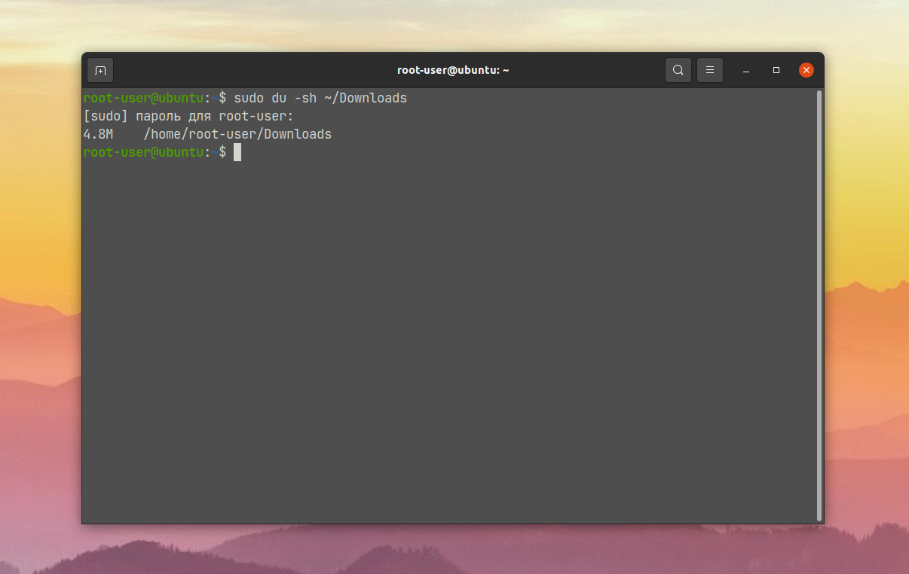
Per comprendere meglio i comandi, esaminiamo brevemente le opzioni coinvolte:
-s- visualizza solo le dimensioni della cartella stessa, senza le sottocartelle.-h- visualizza le informazioni nella forma consueta. Si tratta di unità di misura (K - kilobyte, M - megabyte, ecc.).
È anche possibile visualizzare la dimensione totale dei soli file presenti nella cartella, senza tenere conto del contenuto delle sottocartelle. A questo scopo si utilizza l'opzione S:
$ sudo du -sSh /home/root-user/Downloads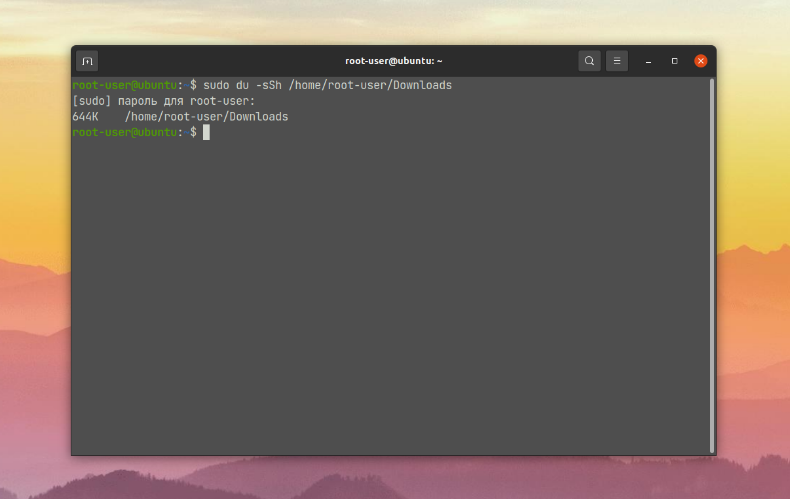
Come si può vedere, è molto facile scoprire le dimensioni di una cartella.
Cartelle in una directory
Un secondo scenario utile per l'utilizzo dell'utilità du è quello di visualizzare le dimensioni di tutte le sottocartelle di una determinata directory, senza tenere conto dei file contenuti. Prendiamo ancora una volta come esempio la directory Download. Ecco il comando di cui abbiamo bisogno:
$ sudo du -h /home/root-user/Downloads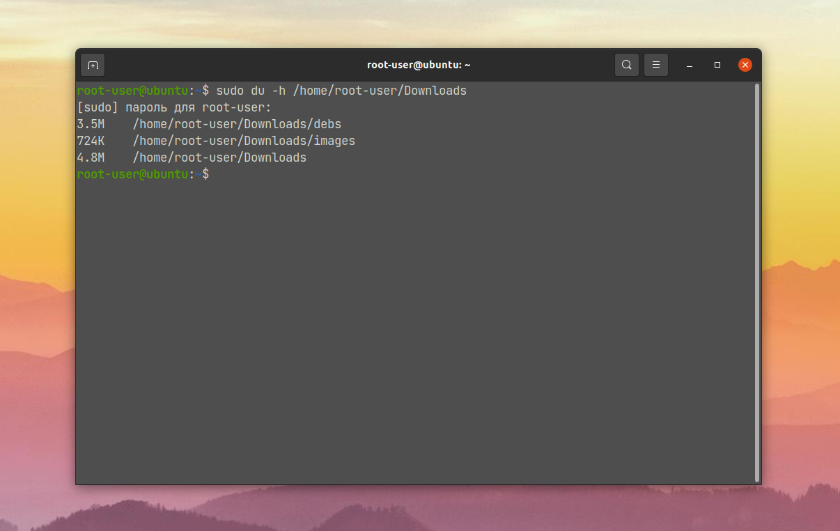
Come risultato della sua esecuzione, il terminale visualizzerà prima la dimensione delle sottocartelle e poi quella della cartella stessa. Utilizzando l'opzione --max-depth è possibile impostare la profondità massima di annidamento. Se si è interessati solo alla cartella stessa, la profondità è 0, se si è interessati anche alle sue sottocartelle, la profondità è 1 o più:
$ sudo du -h --max-depth=1 /home/root-user/Downloads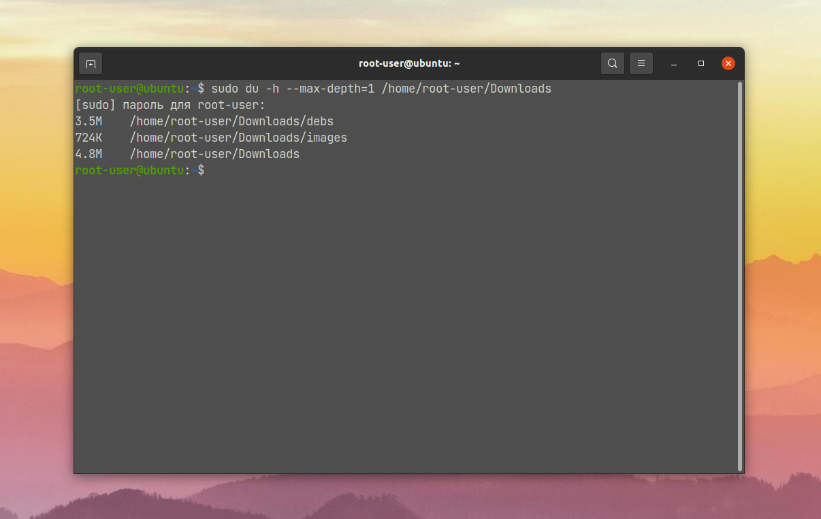
Questo è utile quando la cartella è molto grande e occorre limitare la portata dell'utilità du.
È anche possibile vedere la dimensione della cartella stessa e di tutti i file al suo interno, comprese le sottocartelle. A questo scopo, è necessario impostare anche l'opzione -a:
$ sudo du -ah /home/root-user/Downloads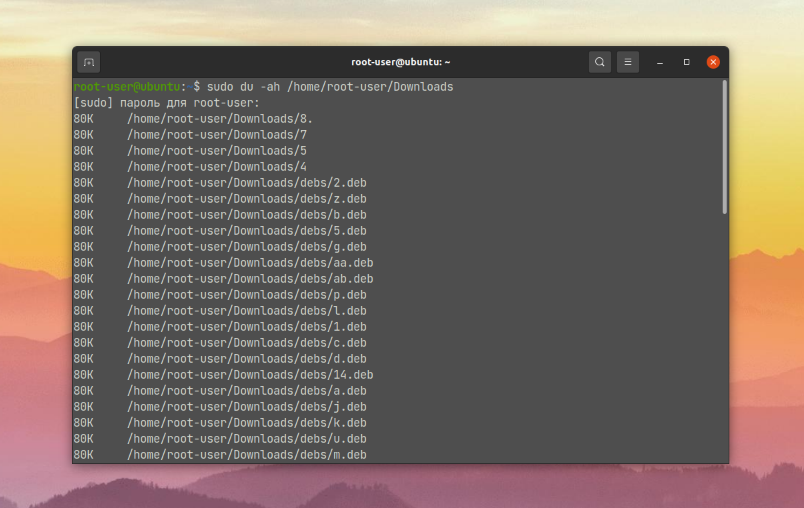
Se i dati di output sono troppo grandi, in alcune situazioni ha senso ordinarli per dimensione. A tale scopo, aggiungere | sort -rh dopo il percorso della directory nel comando principale:
$ sudo du -ah /home/root-user/Downloads | sort -rh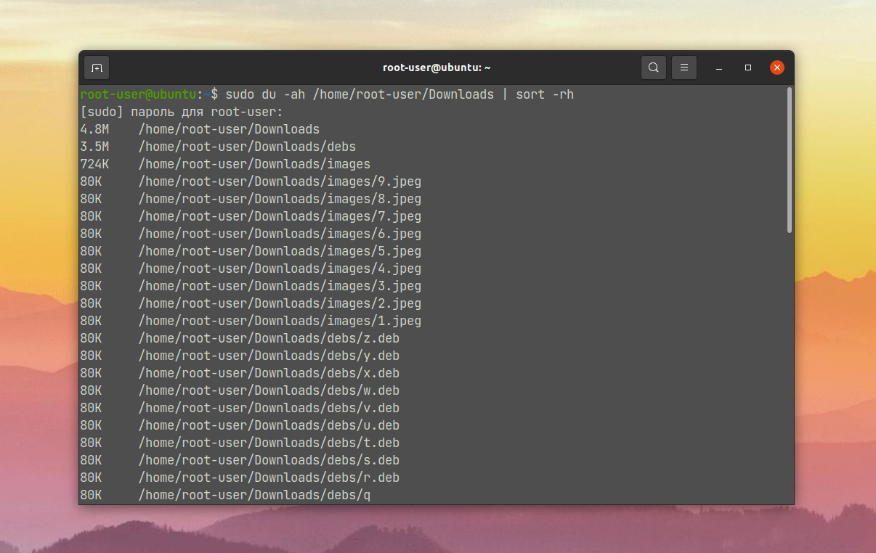
Ora sapete come vedere la dimensione di una cartella in Linux e dei suoi allegati usando l'utilità du.